
相信大家在浏览器表格的时候,都有一个烦恼,因为表格的数据太多,导致行数多,越浏览到下面,就越看不到每列代表的意思。下面小编就和大家分享下,如何将表格的行标题固定起来?
首先把选中单元格A2(也可选中整个第二行),然后单击菜单上的“窗口→冻结窗格”,这时出现一条黑线,行标题被固定了。很简单吧!
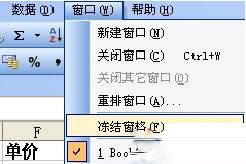
如果想取消固定的行列的话,就单击菜单上的“窗口→取消冻结窗格”。
其实,我们可以运用这个方法固定任意的行和列,使其不受翻屏的影响。
不管我们选中了哪个单元格,单击“冻结窗格”,就会固定这个单元格上面的行和左面的列。
以上就是将表格中的行标题固定起来以及取消固定的方法。方法很简单,只要选中单元格A2然后点击冻结窗格,这时候,你再浏览下表格,会发现行标题跟着你走,这样就不用翻来翻去,方便很多。